文章详情页
Win7搜索功能无法使用怎么办?Win7搜索功能无法使用的解决方法
浏览:47日期:2022-06-29 15:41:32
Win7系统电脑里面包含有很多方便我们操作的便捷功能,比如电脑搜索功能,但最近有不少使用Win7系统用户反映电脑搜索功能不能使用,那么遇到这种问题应该怎么办呢?下面就和小编一起来看看有什么解决方法吧。
Win7搜索功能无法使用的解决方法
1、点击桌面上的“开始”图标;

2、在弹出的窗口的下方的输入框中输入“运行”;
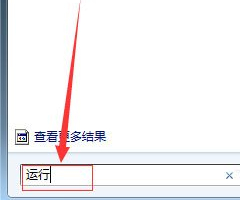
3、然后点击窗口的上方出现的搜索结果;
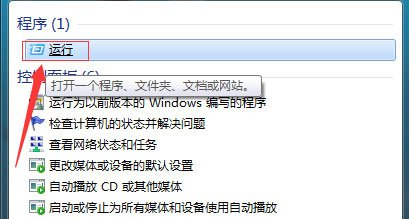
4、接着在弹出的窗口中输入框中输入“regsvr32 jscript.dll”;

5、点击“确认”按钮,会出现几个黑色的窗口,等待跳动完毕后就完成修复了。
6、接着我们需要按住CTRL+DEL+ALT这3个键,打开资源管理器;
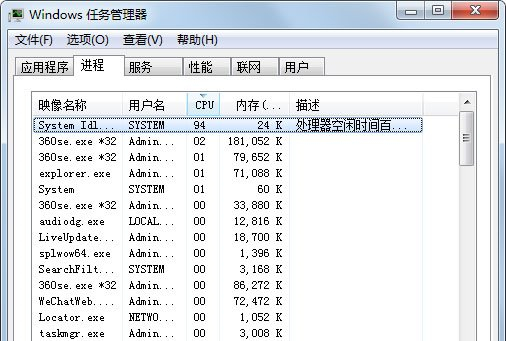
7、然后在【进程】里面找到explorer.exe,然后选择【结束进程】;

8、然后点右上角的【文件】下的【新建任务】,输入“explorer.exe”新建一下这个进程就可以正常使用搜索功能了。

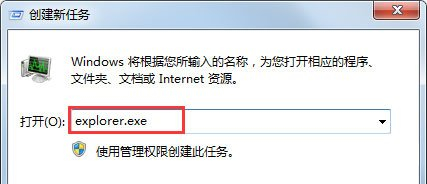
相关文章:
1. 中兴新支点操作系统全面支持龙芯3A3000 附新特性2. Windows Modules Installer Worker是什么进程?硬盘占用100%的原因分析3. VMware Workstation虚拟机安装VMware vSphere 8.0(esxi)详细教程4. Win10系统如何阻止一切弹窗广告?Win10系统阻止一切弹窗广告办法5. 通过修改注册表来提高系统的稳定安全让计算机坚强起来6. 如何在电脑PC上启动Windows11和Linux双系统7. win XP系统的电脑无法连接苹果手机怎么解决8. Win10重置后驱动要重新装吗?Win10重置后驱动还在吗?9. 鼠标怎么设置为左手? deepin20左手鼠标设置方法10. Windows 注册表LastKey键值的设置技巧
排行榜

 网公网安备
网公网安备